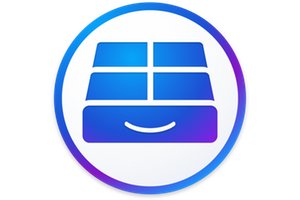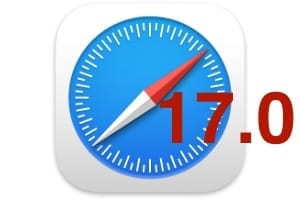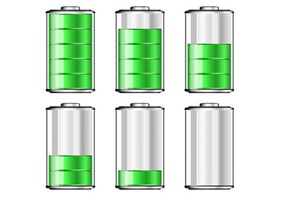安裝 macOS Big Sur (11.0) 不應輕易完成。我們將提供您 7 個實用且實用的技巧,幫助您成功升級 MacBook、iMac、Mac mini 或 Mac Pro。如果您在閱讀本文件之前安裝了 macOS Big Sur 並且您的 Mac 不再回應,我們邀請您瀏覽我們的最新教程,Mac 在 Apple Apple 上啟動時卡住了?解決方案!以及其他這個Mac黑屏、掛鎖、問號、蘋果標誌、禁止標誌:解決方案!甚至MacBook:安裝問題的解決方案。
安裝 macOS Big Sur (11.0):檢查硬體相容性
最明顯的建議是檢查您的 Mac 是否有足夠的硬體需求來安裝 macOS Big Sur。閱讀我們的文章macOS Big Sur (11.0):相容的 Mac 列表因為簡而言之,並非所有 2012 年發布的 Apple 電腦都能夠遷移到 Big Sur!但是,可以肯定的是,對於 macOS Catalina 或 macOS Mojave,補丁仍然可以繞過限制性相容性檢查。如果您對這個主題和這個公開的秘密感興趣,我們建議您參考我們的教學:在不受支援的 Mac 上安裝 macOS Catalina甚至到在不受支援的 Mac 上安裝 macOS Mojave。
安裝 macOS Big Sur (11.0):檢查軟體相容性
第二點是檢查您的應用程式、實用程式和遊戲的 64 位元版本是否可用。看看我們的文章相容應用程式清單 macOS Big Sur (11.0)。您將獲得有關正在為 Big Sur 開發的應用程式、已經相容的應用程式以及最終肯定不再相容的應用程式的情況的精確更新。
安裝 macOS Big Sur (11.0):在虛擬機器中安裝
如果您想大致了解 macOS Big Sur,而又不想冒太快改變習慣的風險,那麼我們邀請您使用 VMware Fusion 安裝 macOS Big Sur,也就是說在虛擬機器內。我們已經在我們的教程中將其付諸實踐使用 VMware Fusion 安裝 macOS Catalina。我們又做了一次,使用最新版本,100% 有效適用於 Mac 的 VMware Fusion Pro,在視窗模式下或在肌肉配置上全螢幕(理想情況下)。
安裝 macOS Big Sur (11.0):安裝在外部磁碟機上(雙啟動)
更進一步,在保護目前 Mac 的同時,除了虛擬化之外的另一個解決方案是在外部磁碟上以雙啟動方式安裝 Big Sur。如果您正在尋找高效能外接 SSD 驅動器,我們推薦WD My Passport Go(SSD USB 3.0、2To)我們能夠測試或您的預算允許的話閃迪至尊極速移動固態硬碟(USB-C / Thunderbolt 3)我們也評測過的雷霆之戰!事實上,在經典(機械)硬碟上安裝 macOS Big Sur,即使運作良好,也會極大地影響使用者體驗和作業系統的流暢性。無論如何,無論您選擇什麼,為了不再拖延,您可以冷靜地按照我們的步驟一步一步進行在外部驅動器上安裝 macOS Big Sur(硬碟、SSD)。
安裝 macOS Big Sur (11.0):清理和優化您的 Mac
如果您打算將 macOS Big Sur 作為更新安裝,即透過 Apple 選單 、系統偏好設定…和軟體更新,則需要事先採取一些預防措施。在採取行動之前,請考慮加速 macOS Catalina (10.15)與優秀的麥克助推器 8我們不再提供的 IObit 或清潔 macOS Catalina (10.15)一切都一樣好CleanMyMac X由麥克波。只需花費幾歐元,但您絕對可以避免更新到 macOS Big Sur 時可能出現的故障。
安裝 macOS Big Sur (11.0):備份您的 Mac
這聽起來像是一個克制,但一如既往地記住將 Mac 啟動至復原模式(macOS 恢復)然後使用 Time Machine 備份您的 Mac在外部驅動器上。如果您不知道選擇哪種支持,請閱讀我們的建議文件為 Mac 選擇外部硬碟:SSD、硬碟、USB 3.0、USB-C、WiFi、Thunderbolt...如果您缺乏空間,在這種情況下請選擇帶有WD My Passport Ultra 4 倒 Mac(USB-C 外接硬碟)我們能夠對其進行測試,它對於備份您的 Mac 來說綽綽有餘。對於不喜歡 Time Machine 的用戶,請考慮克隆 Mac 磁碟。我們的 Carbon Copy Cloner 逐步指南向您展示了該怎麼做將 Mac 磁碟複製到外部磁碟。
安裝 macOS Big Sur (11.0):全新安裝
如果您是高級用戶,或者只是 Mac 上的好學生,那麼我們建議您安裝最終版本,不要在更新模式下,也不要在雙啟動模式下安裝,而是安裝創建 macOS Big Sur (11.0) 可啟動 USB 驅動器然後格式化你的Mac並運行全新安裝 macOS Big Sur (11.0)。您將受益於一台全新且速度非常快的機器!